В современном мире большинство приложений требуют от пользователя сообщать о своем местоположении. Если вы заботитесь о сохранении достаточного уровня заряда аккумулятора в течение дня, то можно обойтись без использования службы GPS. Но в любом случае вам необходимо знать, где включить геолокацию на Айфоне, чтобы можно было активировать ее в нужный момент.
Зачем нужна геолокация?
Прежде всего геолокацию используют продавцы товаров и услуг, которые могут делать предложения пользователям направленно. При помощи геолокации вы можете:
- заказать такси к месту своего положения;
- подыскать подходящую машину каршеринга;
- найти рядом ресторан или отель;
- проложить путь при помощи навигации.
В большинстве случаев геолокация нужна для того, чтобы сориентироваться в другом городе или незнакомом районе. Владельцы iPhone держат ее включенной по другой причине – с помощью этой опции можно найти потерянное устройство.
Как включить службу геолокации на iPhone?
Теперь рассмотрим, как включить геолокацию на Айфоне 5s и других моделях телефонов. Это стандартная функция, поэтому она доступна через раздел основных настроек смартфона. Приведем пошаговую инструкцию:
- найдите в настройках раздел «Конфиденциальность»;
- в нем нажмите на пункт «Службы геолокации»;
- включите ползунок в верхней части экрана.
После того как вы активируете этот стандартный, необходимо провести настройку ее работы. Прежде всего вам необходимо знать, как включить службы геолокации на Айфоне. Настроить их можно быстро, но только в том случае, если вы используете немного программ.
Настройка работы GPS в айфоне
Прямо в части «Службы геолокации» можно настроить использование GPS разными приложениями. Рядом с названием каждой программы вы можете выбрать режим доступа к геоданным. Система предусматривает несколько вариантов:
- никогда – приложению запрещено обращаться к службе;
- при использовании – соединение со службами GPS у приложения будет установлено только в тот момент, когда программа будет активна;
- всегда – приложение будет получать данные постоянно, даже в свернутом положении.
Помните о том, что большое количество приложений потребует высоких затрат энергии. Если вы периодически используете службы такси и прочие приложения, требующие навигации, то можно выставить, чтобы к геоданным они обращались только в момент активации.
Какие системные службы можно отключить?
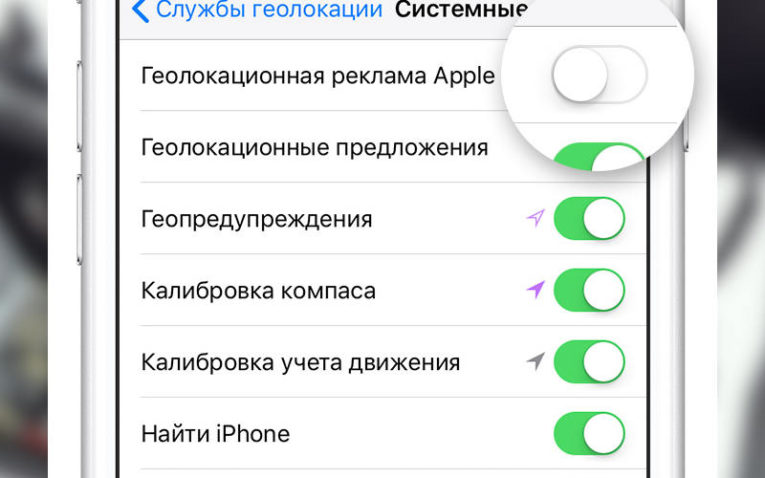
Еще один интересный пункт настроек – изменение опций системных служб (этот пункт находится в самом конце списка приложений). По умолчанию геоданные могут использоваться для разных функций, в том числе для:
- рассылки рекламы Apple;
- геопредупреждений;
- калибровки компаса;
- функции «Найти iPhone».
Первые две опции можно смело отключать, они не обязательны к использованию. Такое сокращение системных служб способно на несколько минут продлить использование вашего смартфона.
«Найти iPhone»
Стоит знать, что не только вы можете знать, как включить геолокацию на Айфоне 6 и деактивировать ее. Чтобы пользоваться функцией обнаружения устройства и никто, вас не мог отключить у него геолокацию, необходимо сделать следующее:
- заранее установить на своем устройстве код-пароль;
- перейти в основные настройки;
- зайдите в меню «Ограничения»;
- введите код-пароль и в списке доступных опций выберите вариант «Конфиденциальность» — «Службы геолокации»;
- запретите любые изменения в этой части настроек.
Устанавливать такое ограничение рекомендуется только после того, как вы выставите все настройки. Теперь в случае потери устройства вы сможете подлинно знать, где оно находится. Для этого достаточно лишь предварительно настроить связь вашего устройства и браузера на домашнем компьютере. Это делается при помощи iCloud и подтверждения своих действий на телефоне.
С этого браузера вы сможете беспрепятственно попадать в облачное хранилище и пользоваться его функциями, в том числе и той, что предназначена для поиска устройства. Если к тому моменту. Как вы доберетесь до компьютера, смартфон будет выключен, то на карте вы увидите последний адрес, на котором он был на связи. Метка в этом случае будет выделена серым цветом.
Как давать доступ к геолокации устанавливаемым приложениям?
Теперь вы знаете, как включить геолокацию на Айфоне 7 и других моделях этого бренда. Но в процессе использования этой функции вы можете столкнуться с проблемой – новым приложениям потребуется доступ к данным о местоположении абонента.
Сразу после установки программы из App Store или при первом запуске, на экране появится запрос об использовании геоданных. Если вы согласны на это, то нажмите «Разрешить». Свое решение вы сможете поменять, используя основные настройки. Лучше всего сначала отказать приложению, если вы не хотите, чтобы приложение постоянно работало с навигацией.
Теперь вы знаете все о том, как включить геолокацию на Айфоне. Поделитесь этой информацией с друзьями, чтобы они могли использовать эту удобную функцию. Если у вас остались вопросы, задавайте их в комментариях.
В данной статье мы рассмотрим такую полезную функцию, как геолокация. Она присутствует на всех современных устройствах, является неотъемлемой частью работы множества программ: виджетов погоды, навигаторов и прочих. Представленная инструкция полезна для владельцев Айфона 4 версии и более новых устройств Apple.
Геолокация (геопозиция) — специальный инструмент, отслеживающий местоположение телефона на местности. Предоставленные данные используются картами для построения маршрута движения, погодными приложениями для предоставления точных данных о прогнозе погоды в конкретном районе, камерой для записывания координатов точки, в которой был сделан тот или иной снимок.
Без доступа к геоданным программы, использующие местоположение устройства, неточны и бесполезны. Поэтому сразу после входа в приложение, смартфон может уведомить своего владельца о выключенной функции определения местоположения. Активировать её можно несколькими способами.
Включение настройках смартфона
Для включения записи геоданных смартфона выполним простые шаги:
С этого момента переходим к настройке данной службы.
Настройки геолокации
В списке можно заметить программы с разным уровнем доступа к информации о местоположении:
- «Никогда» — приложение не получает никакой информации о местоположении смартфона;
- «При использовании программы» – приложение использует данные о местоположении только во время своей активной работы, и не использует сведения в фоновом режиме;
- «Всегда» — приложение использует геолокацию даже в спящем режиме смартфона.
Многие программы дополнительно запрашивают разрешения на использование данных о местоположении. Нажав на кнопку «Разрешить», пользователь открывает ПО доступ к информации служб геолокации. При выбранном варианте «Не разрешать», программа не будет использовать местоположение без предварительного запроса и получения удовлетворительного ответа.
Дистанционная активация службы геолокации на Айфоне
Удалённое включение функции определения местоположения возможно только на джейлбрейкнутых устройствах, иными словами, взломанных, не поддерживающихся разработчиками.
Запуск геолокации с другого устройства реализуется по следующей инструкции:
- Скачиваем с Интернета и устанавливаем на смартфон твик Activator от Cydia.
- Запускаем программу и переходим к настройкам.
- Нажимаем на «Anywhere» – «Edit».
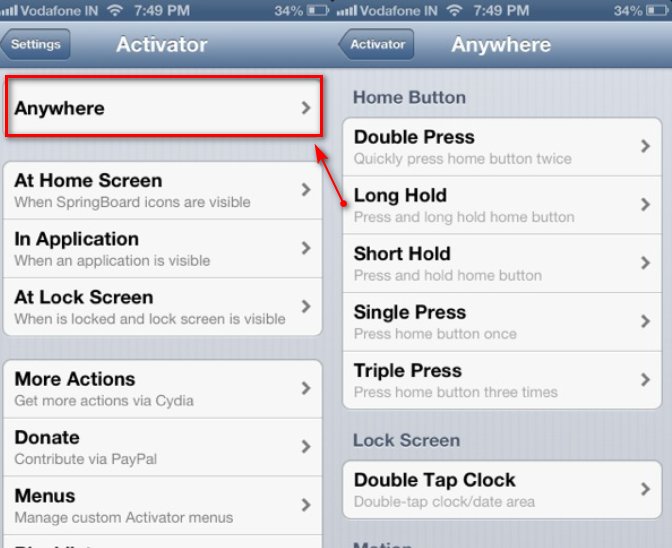
- Из списка опций выбираем пункт «Received message», позволяющий создать новое событие New Event.
- В поле «Message» вводим текст, при отправке которого будет происходить определённое действие Activator, в данном случае – Location Services. Это может быть любое кодовое слово, главное, чтобы оно не встречалось в пользовательском словаре.
- Оставляем поле отправителя пустым, чтобы можно было с любого телефона заставить Activator работать.
- Сохраняем данные и нажимаем кнопку «Done» для создания события.
- Теперь нужно задать Активатору действие на созданное событие. Переходим вниз и находим вновь появившееся сообщение в списке эвентов.
- Нажимаем на пункт из списка, содержащий кодовую фразу.
- Теперь из списка действий Activator нажимаем на переключатель, чтобы включить функцию, и отдельно выбираем опцию Location Services для её подключения.
В случае кражи или утери телефона владелец может отследить свой телефон с помощью удалённой активации службы определения местоположения, отправив на пропавший смартфон текстовое сообщение с кодовым словом.
Как найти Айфон с включённой геолокацией
Утерянный смартфон с включённой геолокацией можно найти через предварительно настроенную функцию «Найти iPhone».
- Переходим в «Настройки» – «Имя пользователя» – iCloud.
- Находим раздел «Найти iPhone».
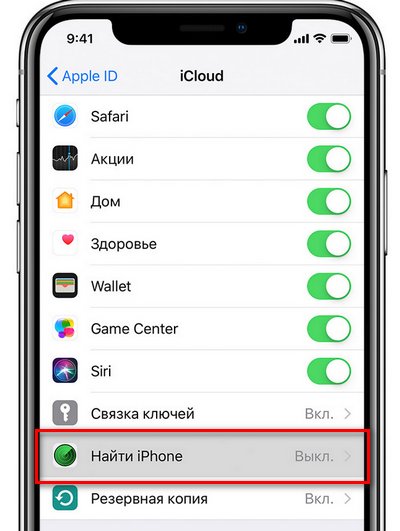
- Для активирования функции сдвигаем ползунки «Найти iPhone» и «Последняя геопозиция».
- При появлении запроса на вход вводим идентификатор Apple ID.
Отследить телефон можно через сайт iCloud для компьютера.
- При входе вводим данные аккаунта: логин Apple ID и пароль.
- Запускаем функцию «Найти iPhone». На карте появится местонахождение вашего устройства.
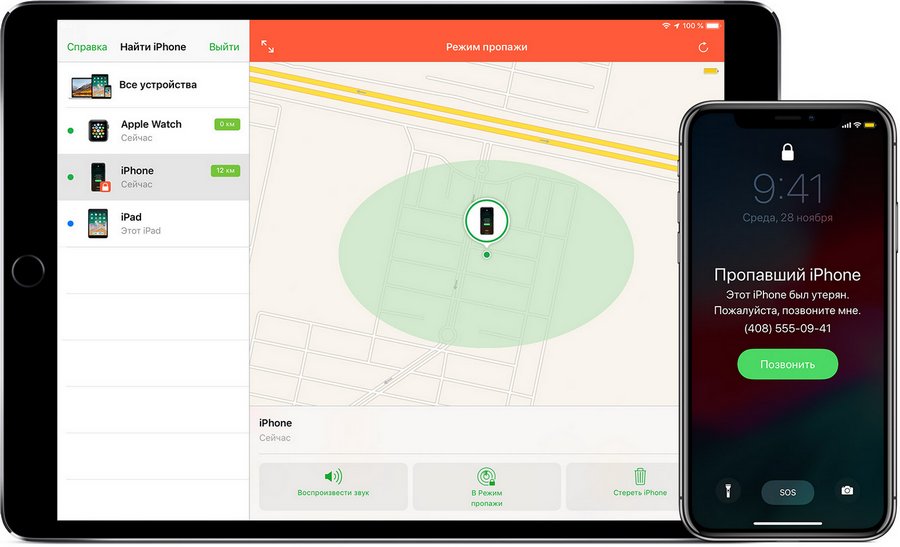
Удалённо можно подать на Айфон звуковой сигнал, отправить на номер телефона сообщение с просьбой вернуть устройство владельцу, полностью заблокировать смартфон.
Что делать, если постоянно включена геолокация на Айфоне
Если функция работает на постоянной основе, значит, какое-то приложение без ведома владельца устройства использует данные о местоположении девайса.
- Переходим в «Настройки» – «Конфиденциальность» – «Службы геолокации».
- В списке приложений, использующих геоданные, выявляем то, напротив которого стоит пометка «Всегда».

- Меняем уровень доступа на «Никогда» или «При использовании программы».
Программ с постоянным доступом к геоданным может быть несколько. Внимательно просмотрите список перед настройкой.
Как включить геолокацию фото на Айфоне
Геолокация фото позволяет в дальнейшем определить место, в котором был сделан определённый снимок. Особенно это полезно для пользователей социальной сети Инстаграм, выкладывающих в сеть публикации Сторис с местоположением.
Теперь к каждой сделанной фотографии будут прикладываться данные о месте её создания.
Крайне не рекомендуется на постоянной основе пользоваться функцией передачи геоданных. Некоторым приложениям и вовсе не нужны геоданные, например, играм. Так что следует внимательнее отнестись к настройке геолокации, отдельно настроить доступ для каждого приложения.
Привет! Практически у всех нас есть дорогие сердцу люди — члены семьи, друзья, знакомые. И все мы, как правило, за них сильно переживаем и волнуемся в том случае, когда они не рядом. Конечно, вроде бы можно позвонить и узнать — как дела, что делаешь, чем занимаешься, где находишься? Но, стоит признать, это не всегда удобно — ведь случаи бывают разные:
Отсутствие сети и денег, беззвучный режим, нет возможности разговаривать и т.д.
И как тогда быть? Продолжать волноваться, думать что все очень плохо и накручивать себя? Нет. Этого делать как раз не следует. Ведь если у человека с собой iPhone, то определить его местонахождение можно и без звонка — способов для этого не то чтобы очень много, но они есть. А если есть, то надо пользоваться!
Согласны? Тогда начнем. Поехали же!
Можно ли следить за человеком при помощи iPhone?
Можно. Но только с его одобрения. Он должен знать и соглашаться с тем, что вы за ним наблюдаете.
На всякий случай, если кто не знает, сообщаю особо важную информацию — незаконная слежка в России запрещена. Нет никакой разницы что используется для этой процедуры — iPhone, шпионские программы, какие-то другие приспособления. Запрещен и уголовно наказуем сам факт слежки.
Вам кажется, что кто-то безобразничает и следит за вами без вашего ведома? Вот полезная статья о том, как избавиться от наблюдения за своим iPhone.
Поэтому, все процедуры необходимо проводить при полном согласии того человека, за iPhone которым вы хотите следить. Помните об этом и не нарушайте закон!
Ну а теперь переходим к вариантам мониторинга…
Способ №1. Сайт iCloud.com
Обнаружить местоположение любого iPhone можно при помощи официального сайта компании Apple — iCloud.com

Что нам нужно?
- На iPhone должна быть включена функция «Найти iPhone».
- Вы должны знать тот Apple ID и пароль, который используется на этом iPhone.
Что делать?
- Переходим на iCloud.com
- Вводим Apple ID и пароль.
- Жмем на иконку «Найти iPhone».
Важно! Полноценная версия сайта iCloud работает только на компьютере. Впрочем, с другого телефона (Android — не поддерживается) тоже можно провернуть подобную операцию — при открытии сайта вам сразу предложат выбор из трех позиций. Выбираем «Найти iPhone» и вводим Apple ID того устройства, которое необходимо отследить.
Что будет происходить?
- Вы увидите местоположение iPhone на карте.

- На ту почту, которая зарегистрирована в качестве Apple ID придет сообщение — «Ваш Apple ID использовался для входа…».
- На отслеживаемом iPhone никаких уведомлений не будет.
Способ №2. Найти друзей
Еще одно «родное» приложение от компании Apple, которое позволяет видеть местоположение других людей на карте.

Что нужно?
- На том iPhone, который вы хотите отслеживать, открыть приложение «Найти друзей».
- Выбрать «Добавить».
- Включить AirDrop своем iPhone.
- На «чужом» iPhone появляется иконка вашего телефона.
- Жмем на нее и выбираем «Поделиться бессрочно».

Что произойдет?
- На отслеживаемом iPhone единожды появится уведомление «Вы начали делиться геопозицией с пользователем…».
- В приложении «Найти друзей»… Вы — будете видеть местонахождение другого iPhone. Отслеживаемый человек — будет видеть вашу учетную запись с надписью «наблюдатель».
Способ №3. Семейный доступ
Специальный сервис компании Apple, который (как понятно из названия) предназначен для использования внутри семьи. Благодаря ему можно не только делиться покупками (подписками, местом в хранилище), но и следить за местоположением членов семьи на карте.

Что нужно сделать?
- На своем iPhone открываем «Настройки — Ваша учетная запись — Семейный доступ».
- Жмем «Начать работу» и выбираем «Передача геопозиции».
- Затем «приглашаем» тот iPhone, за котором хотим следить. Делается это через «Сообщения».

- На другом iPhone присоединяемся к семейному доступу.
Что будет происходить?
- Тот iPhone, который вы отслеживаете, одноразово получит сообщение на почту (Apple ID) вида «Поздравляем с началом семейного доступа…»
Как пользоваться?
- Переходим на сайт iCloud.com
- Вводим свой (!!!) Apple ID.
- В «Найти iPhone» видим все телефоны, которые находятся в вашей «семье».
Способ №4. Через сообщения
Такое тоже возможно!
Что делать?
- Для начала проверить — включена ли нужная функция? Открываем «Настройки — Конфиденциальность — Службы геолокации — Поделиться геопозицией» и активируем эту опцию.

- На том iPhone, который нужно отследить, открываем сообщения-диалог с вами, жмем на ваше имя и выбираем «Информация».

- Нажимаем «Поделиться геопозицией».
Что будет происходить?
- На отслеживаемом iPhone в сообщениях-диалоге с вами появится надпись «Вы начали делиться геопозицией с пользователем…»
- Вы, в своих сообщениях, увидите местоположение отслеживаемого iPhone.
Другие способы отследить iPhone — мифы и реальность
Как видите, варианты действительно есть. Причем на любой вкус и цвет — хоть с компьютера, хоть через сообщения.
На мой взгляд, самый лучший из них — семейный доступ. Один раз настроили и забыли. Красота!
Но! Многих же интересуют другие способы слежки за iPhone. Давайте быстренько пробежимся по самым распространенным запросам пользователей и посмотрим, какие варианты есть еще?
Спойлер: их практически нет. Но написать об этом нужно обязательно.
Итак, люди хотят…
Отследить iPhone по номеру телефона или IMEI
Причем еще и с компьютера. И бесплатно.
Поверьте, так не бывает. Все программы которые предлагают такую услугу (чаще всего за деньги) занимаются тем, что эти самые деньги забирают, а вот информации не дают.
Единственный случай, когда это может сработать — заявление в правоохранительные органы при потере iPhone. Вот именно полиция и будет искать ваш iPhone по IMEI. Только так.
Найти в App Store специальную бесплатную программу для слежки
Не найдете. Более того, устанавливая и удаляя все подряд есть вероятность нарваться на подписку. Деньги потеряете — информации не получите.
На всякий случай, вот инструкция о том, как отменить подписки.
Единственная программа-услуга, которая более или менее работает — это приложение «Радар» от компании Мегафон (ссылка на страницу в App Store).

Но:
- Сама программа бесплатная. А вот услуга (без которой эта самая программа не работает) платная.
- Все возможности получают только абоненты мегафона.
- Отзывы, честно говоря, не очень.
В общем — попробовать можно, а вот пользоваться… решайте сами.
Установить скрытую программу мобильный шпион и следить за iPhone
Пожалуйста, запомните, нет таких программ. Не нужно тратить время и засорять свой (чужой) iPhone всякой ерундой — ничего хорошего из этого не выйдет.
Выводы
Самый главный и неочевидный вывод: следить за другими (без их одобрения) — очень плохо и уголовно наказуемо.
Ну а если для благого дела и с обоюдного согласия, то…
- У вас Android? Вот здесь все сложно — придется использовать компьютер. Сервисы Apple не работают с конкурирующей фирмой.
- Есть компьютер? Замечательно! Следите за iPhone при помощи сайта iCloud.
- Хотите наблюдать с другого iPhone или iPad? Всегда есть «Найти iPhone», поделиться геопозицией, семейный доступ, поиск друзей. Выбирайте любой и следите друг за другом «бесплатно и без смс».
И, конечно же, не нужно искать какие-то мифические программы-шпионы, которые гарантируют слежку за любым iPhone. Удовольствие и результат вы вряд ли получите, а вот деньги почти наверняка потеряете. Помните об этом и будьте бдительны!
P.S. Хотя, может быть я не прав и существуют еще какие-то крутые способы следить за iPhone? Обязательно пишите в комментарии! Ну и конечно же ставьте «лайки», задавайте вопросы, делитесь личным опытом… действуйте быстро и решительно!:)
Сегодня мы рассмотрим, как включить геолокацию на айфоне 5s (для примера) и связанные с ней службы, которые обеспечивают бесперебойную работу устройства, а также программ сбора и обработки конфиденциальной информации.
Чтобы ответить на вопрос «Где в айфоне включить геолокацию», постараемся разобраться, в чем заключается смысл этой функции и кому она будет полезной.
Многие из нас не знают, как включить службу поиска местоположений на айфоне, а также не догадывается, как ее отключить. В этом нет ничего сложного. Ознакомьтесь внимательно с оглавлением в инструкции и выберите наиболее подходящее для Вас решение проблемы.
Службы определения местоположения в iPhone. Что это и чем они полезны?
Геолокации в айфоне являются неотъемлемой частью Вашего устройства. Они позволяют отслеживать местоположение на протяжении всего дня. Все зависит от настроек, которые имеют довольно гибкий функциональный интерфейс. Одним из самых ярких примеров является поиск наиболее удобного для Вас ресторана или кафе, ближайшего такси, машины каршеринга, а также свободного номера в отеле.

Большинство сервисов, которые определяют местоположение Вас и Вашего айфона в частности, легко настраиваются через стандартные настройки. Apple для настройки геолокаций на iPhone выделяет целый пункт меню, в котором Вы можете включить или отключать элементы использующие данные местоположения, в том числе и системные службы.
Вы должны прекрасно понимать. Чем больше приложений используют данные о Вашем местоположении, тем быстрее аккумулятор iPhone разряжается и со временем приходит в негодность. Именно поэтому так важна гибкая настройка геолокаций в iPhone, подробнее о которой мы расскажем Вам далее.
Как включить службу геолокации на айфоне?
Чтобы ответить на этот вопрос, нам следует найти расположение геолокаций в настройках iPhone. Перейдите в раздел «Настройки» — «Конфиденциальность» «Службы геолокации».
Вы можете настроить каждое приложение по своему усмотрению. Советуем детально разобраться с сервисами и приложениями или играми, которые Вы используете чаще всего. Гибкая настройка позволяет значительно сэкономить заряд батареи вашего iPhone.
Для включения службы определения приблизительной геопозиции айфона, проверьте сдвинутый вправо ползунок. В случае исправно работающего отслеживания, ползунок будет зеленого цвета, как это показано на скриншоте.

Для справки! Включить геолокацию на айфоне 6 или более новой модели iPhone 7 Вам не составит труда. Наша инструкция универсальная и создана на обновленной версии программного обеспечения – iOS 11.
Как настроить геолокацию на айфоне?
Потребности приложений, которые пользователи устанавливают на свои устройства отличаются от других. Именно поэтому мы не можем точно сказать, что Вы должны включить или выключить в настройках геопозииционных данных. Но, мы постараемся предоставить подробную информацию о системных данных местоположений, чтобы Вы смогли принять наиболее обоснованное решение при включении или выключении различных функций.
Для настройки геолокации на айфоне перейдите в пункт меню «Службы геолокации», который Вы уже знаете из предыдущего шага инструкции. Пролистайте список предложенных вариантов в самый низ. Перейдите в «Системные службы». Также это позволит Вам ответить на один из популярных вопросов: «Геолокация в айфоне, где найти?».

Советуем Вам оставить включенными такие службы, как: «Калибровка компаса» и «Учет движения», «Найти iPhone», «Часовой пояс» и «Поиск сотовой сети».
Для определения местоположения человека или айфона, Вам следует тщательно подготовить настройки геолокаций. Это необходимо чтобы никто другой кроме Вас не смог изменить настройки GPS или вовсе отключить службы отслеживания «Найти iPhone».
Следует ввести ограничения на использование настроек в меню Вашего iPhone. Перейдите в «Настройки» — «Основные» — «Ограничения». Введите заранее установленный код-пароль. Пролистайте настройки ограничений до раздела «Конфиденциальность» — «Службы геолокации».
Проверьте, чтобы службы геолокации были включены, и галочка ограничений находилась на «Запретить изменения». Также, перед введением ограничений на запрет изменений, советуем Вам проверить настройки функции «Найти iPhone». Настройки должны соответствовать тем, которые представлены на скриншоте. Введение подобных изменений в настройки геолокации, поможет ответить на основной вопрос «Как определить местоположение айфона».
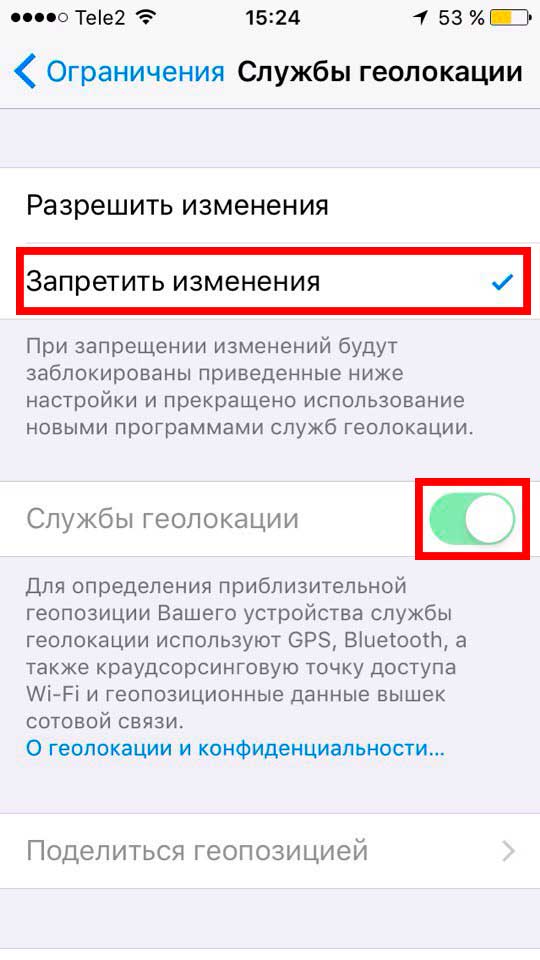
Если Вы все сделали правильно, теперь кроме Вас и человека, который знает код доступа никто не сможет отключить службы геолокации в айфоне. Они будут попросту «Неактивные».
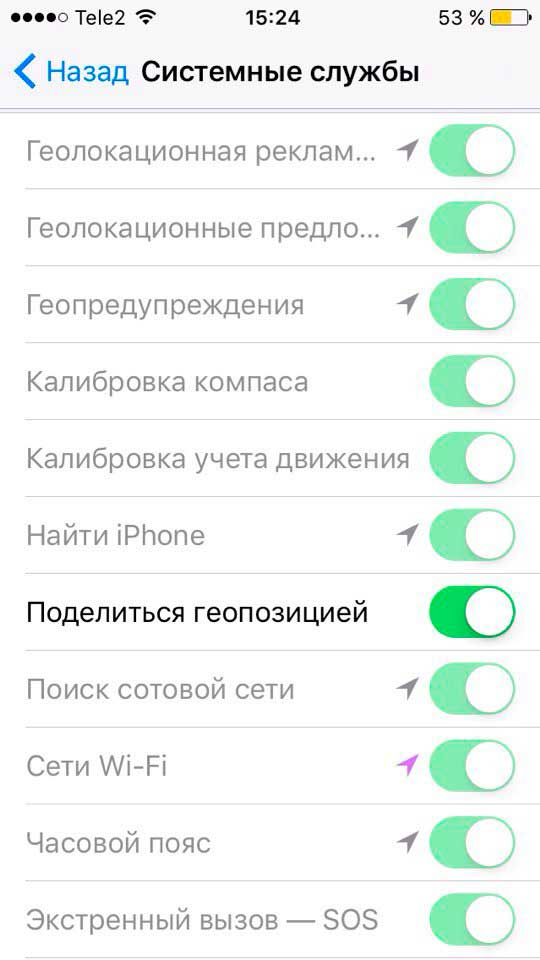
Как найти человека по геолокации айфона с компьютера?
Сделать это очень просто. Перейдите на официальный сайт Apple.
Если Вы делаете это в первый раз, Вам предстоит пройти двухфакторную авторизацию на компьютере и разрешить учетной записи icloud доверять браузеру. Итак, заходим на сайт. Вводим логин, т.е. почтовый адрес и пароль. На компьютере появится информация о двухфакторной аутентификации, как это показано на скриншоте ниже.
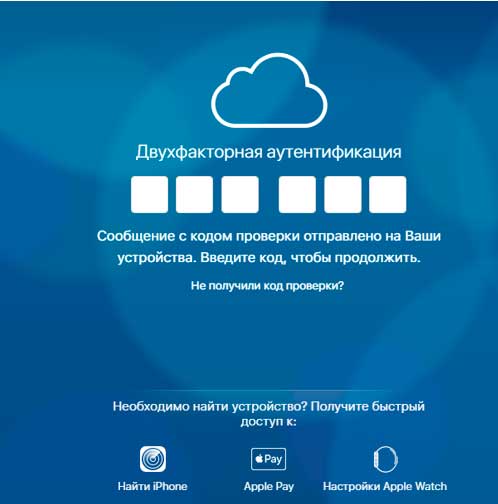
В это время на айфоне всплывающее окно с картой города запрашивает у вас разрешение на доступ к учетной записи. Нажмите «Разрешить» и введите шестизначный код для авторизации (на ПК), который появится на дисплее iPhone.
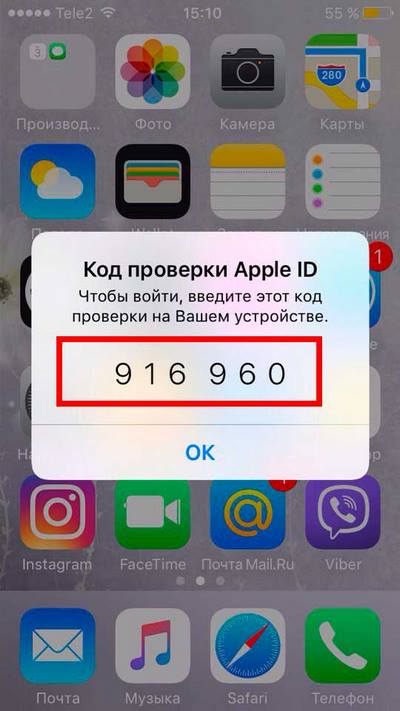
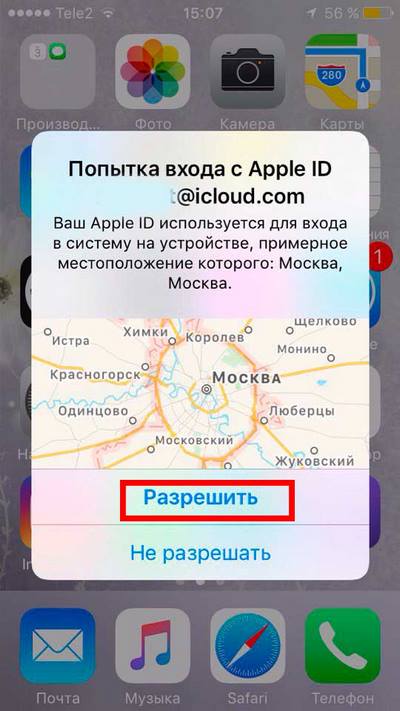
После прохождения двухфакторной аутентификации, на компьютере появится следующий вопрос: «Доверять этому браузеру?». Если Вы собираетесь определить местоположение айфона с домашнего компьютера, смело нажимайте «Доверять»
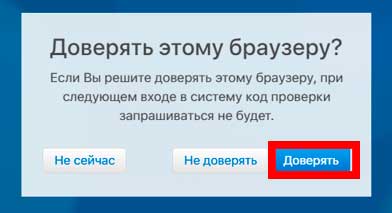
Затем Вы попадете в основное меню icloud. Оно выглядит так:
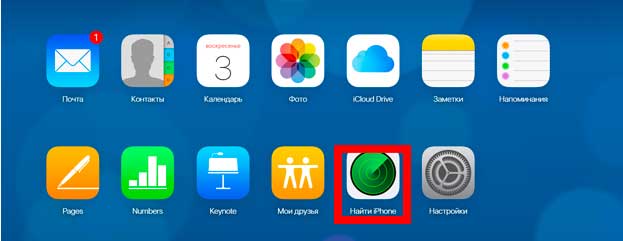
Чтобы определить местоположение iPhone с компьютера, нажмите «Найти iPhone». Если Вы внимательно прочитали предыдущий пункт настроек, у Вас появится карта текущего местонахождения Вас или Вашего устройства.
Не забывайте, в момент поиска iPhone, на устройстве будет отображаться запущенная служба геолокации, если Вы не отключили ее в настройках. Таким образом Вы сможете незаметно определять местоположение человека по айфону или наоборот.
Найти айфон через компьютер, если он выключен. Возможно ли это?
Такое возможно, но система поиска выдаст Вам ранее замеченный адрес, который был прикреплен к Вашему аккаунту. В конечном итоге получается, функция «Найти iPhone» отобразит на карте последний зарегистрированный адрес местоположения Вашего устройства. В случае, если сервер iCloud не свяжется с iPhone, точка на карте или геопозиционная отметка будет серого цвета.
Если у Вас остались вопросы, мы с удовольствием ответим на них в комментариях. Наша инструкция по настройке и определению местоположения устройства, подойдет под любой iPhone на iOS >11.
Загрузить PDF
Загрузить PDF
В этой статье мы расскажем вам, как на iPhone включить службу геолокации, чтобы приложения могли знать, где вы находитесь.
-

1
Запустите приложение Настройки. Нажмите на значок в виде шестеренки на главном экране или в папке «Утилиты».
- Если вы не видите этого значка, проведите по главному экрану сверху вниз и введите «Настройки» в панели поиска Spotlight.
-

2
Нажмите Конфиденциальность. Вы найдете эту опцию в нижней части третьей группы параметров.
-

3
Нажмите Службы геолокации. Вы перейдете на страницу службы геолокации.
-

4
Передвиньте ползунок у Службы геолокации в положение «Включить». На экране появится список приложений.
- Если ползунок не активен, служба геолокации отключена в меню «Ограничения». В этом случае перейдите в следующий раздел.
-

5
Нажмите на приложение, чтобы настроить его геолокацию. Когда вы коснетесь приложения, откроются параметры геолокации данного приложения.
- Выберите «Никогда», чтобы полностью отключить геолокацию этого приложения.
- Выберите «При использовании», чтобы геолокация приложения работала только тогда, когда оно запущено и активно.
- Выберите «Всегда», чтобы геолокация приложения работала в любое время. Эта опция доступна только для некоторых фоновых приложений, таких как «Погода».
Реклама
-

1
Запустите приложение Настройки. Если у вас не получается включить службу геолокации, она отключена в меню «Ограничения». Снять ограничение можно через приложение «Настройки».
-

2
Выберите Основные. Эта опция находится в третьей группе параметров.
-

3
Нажмите Ограничения. Если ограничения включены, вам будет предложено ввести пароль.
- Если вы не помните пароль к ограничениям, введите 1111 или 0000.
- Если пароль не подошел, сбросьте настройки устройства через iTunes. Перед этим создайте резервную копию важных данных.
-

4
Прокрутите вниз и нажмите Параметры служб геолокации. Эта опция находится в разделе «Конфиденциальность».
-

5
Выберите Разрешить. Теперь можно включить службы геолокации.
-

6
Передвиньте ползунок у Службы геолокации в положение «Включить». Вы найдете эту опцию под «Разрешить».[1]
Реклама
Об этой статье
Эту страницу просматривали 15 040 раз.
Была ли эта статья полезной?
Для чего нужны службы геолокации в мобильном устройстве, как их включить, а также о том, как найти айфон при помощи геолокации.
Содержание
- Зачем нужны службы геолокации
- Как включить геолокацию на Айфоне
- Как настроить геолокацию на Айфоне
- Как найти Айфон с включённой геолокацией
Зачем нужны службы геолокации
Опция GPS может в реальном времени отслеживать местоположение любого мобильного устройства. Представленная опция предназначена для вычисления географической привязки пользователя и определения его положения на карте. Определение местоположения человека происходит при помощи способов радионавигации и при поддержке геоинформационных систем.
А получить данные о геолокации пользователь может в процессе обработки сведений о подключении к сети WI-FI, используя модуль Bluetooth и также непосредственно определив IP-адрес девайса.
При помощи специального приложения, которое умеет отслеживать геолокацию на айфоне, можно найти пропавшее устройство и даже отследить его перемещение в реальном времени.
Сервисы GPS помогают прокладывать маршруты в незнакомых местностях.
Службы геолокации на айфоне позволяют пользователям максимально быстро найти ближайшую гостиницу, кафе, ресторан и так далее.
Включенная опция геолокации на айфоне потребляет огромное количество заряда на мобильном устройстве.
На недорогих девайсах службы GPS могут вызывать подтормаживание системы из-за того, что они отличаются высокими требованиями к объему ОЗУ.
Другие пользователи также могут отслеживать местоположение владельца мобильного устройства.
Как включить геолокацию на Айфоне
Определение местоположения человека необходимо для правильной работы определенных приложений в мобильном устройстве. Некоторые приложения могут требовать данные о вашем местоположении только во время их использования, а некоторые даже в фоновом режиме.
Стоит отметить, что, если службы навигации отключены на мобильном устройстве, программы не смогут получать данные о вашем местоположении.
Включить службы геолокации на айфоне можно следующим образом:
- Откройте меню настроек и перейдите во вкладку под названием «Конфиденциальность», в некоторых версиях IOS эта вкладка также может называться «Приватность»;
- В открывшемся меню нажмите на пункт «Службы геолокации»;
- Откроется новое меню, в котором потребуется активировать соответствующую опцию, переведя ползунок в активное состояние.
Также, если вы прокрутите экран немного вниз в данном меню, то вы сможете просмотреть полный список всех утилит, которые в процессе использования гаджета требуют доступ к данным о вашем местоположении.
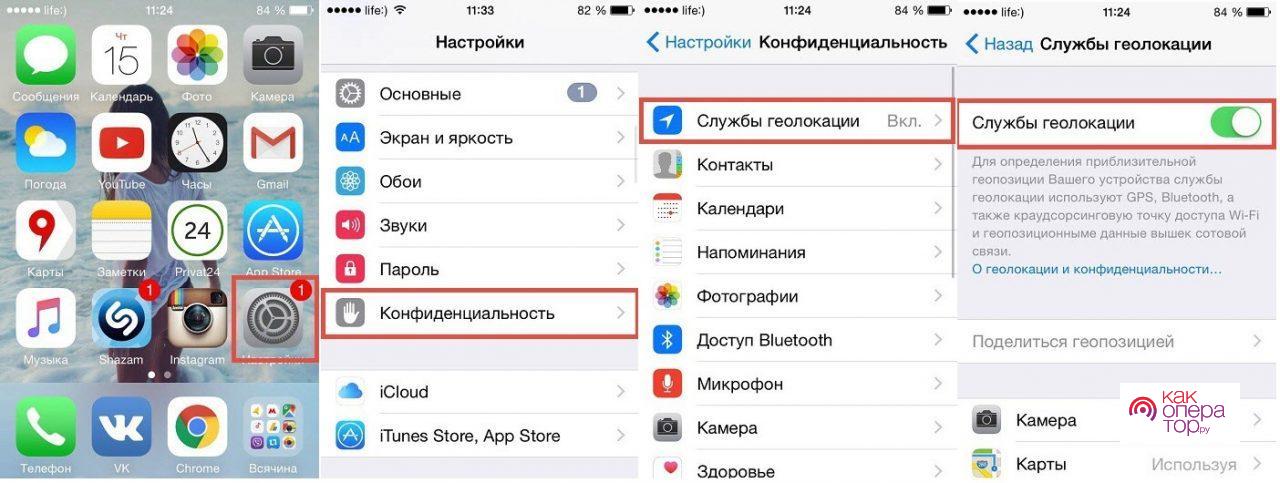
Как активировать службы геолокации на Айфоне:
В случае, если ваш смартфон взломан, то есть проходил процедуру джейлбрейка, вы также можете активировать службы геолокации на айфоне. Однако, в данном случае не потребуется переходить в меню настроек. Необходимо будет установить из интернета на мобильное устройство твик Acrivator от Cydia, а после следовать ниже представленной инструкции:
- Запустите установленную программу и перейдите в раздел «Настройки»;
- В открывшемся меню нажмите на кнопку в верху экрана «Anywhere» и перейдите во вкладку «Edit»;
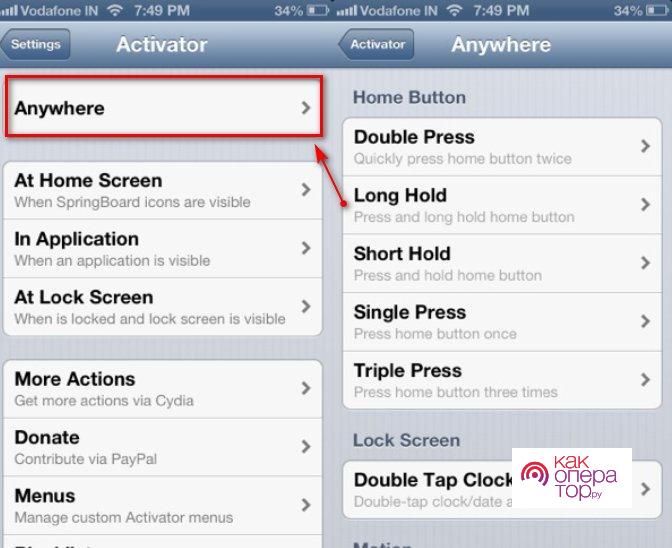
- В открывшемся списке опций выберите пункт под названием «Received Message», с помощью которого будет создано новое событие «New event»;
- В окне сообщения введите любое кодовое слово, после отправки которого будет активироваться команда блокировки под названием «Location Services»;
- Также необходимо оставить поле отправителя пустым для того, чтобы в будущем вы смогли активировать данную команду с любого мобильного устройства;
- Сохраните новые данные, нажав на кнопку «Done».
После создания нового события, вы также должны выставить определенные параметры для того, чтобы Активатор смог его выполнить. Делается это следующим образом:
- В списке всех имеющихся событий выберите только что созданное;
- Выделите кодовое слово в списке;
- В перечне действий Активатора необходимо выбрать функцию под названием «Location Services» и перевести ее в активное состояние.
Как настроить геолокацию на Айфоне
Сервисы навигации после разрешения владельца девайса позволяют установленным на него утилитам использовать данные о местоположении пользователя различными способами. Например, при помощи сетей WI-FI, при помощи модуля Bluetooth и так далее. Более того, стоит отметить, что без сервисов геолокации на айфоне работа приложений невозможна:
- В браузере сервисы навигации составляют выдачу сайтов, что в свою очередь заметно упрощает поиск необходимой информации;
- Благодаря этим сервисам карты могут определить географическое положение человека и могут выстраивать максимально короткие маршруты;
- Камера фиксирует местоположение, в котором был сделан снимок, благодаря геолокации на айфоне;
- В такси с помощью GPS отображается маршрут передвижения пользователя;
- Приложение «Погода» отображает прогнозы именно в вашем регионе также благодаря представленным сервисам.
В разделе под названием «Службы геолокации» вы можете увидеть, что категории доступа к информации в девайсе у каждой утилиты установлены свои:
- «Никогда» — в данном случае программа никогда не будет получать данные о вашем местоположении;
- «При использовании приложения» — службы навигации будут активироваться только в процессе использования определенной утилиты;
- «Всегда» — информация о вашем местоположении всегда анализируются приложением, даже в том случае, если мобильное устройство находится в спящем режиме.
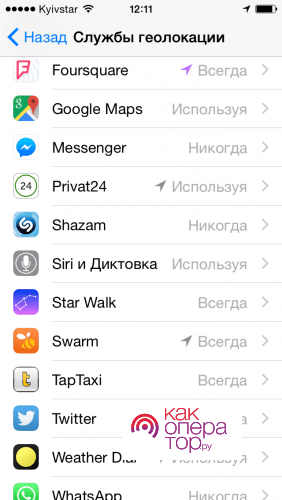
Как дать доступ к геолокации приложениям
Во время первого запуска приложения, которое только что было установлено на мобильное устройство, на его экране абсолютно всегда отображается запрос на получение доступа к данным о местоположении пользователя. Вы можете выбрать один из трех предложенных вариантов:
- «Разрешить» — после этого установленное приложение сможет использовать информацию о местоположении пользователя, когда это необходимо;
- «Отклонить» — в данном случае вы запретите приложению получать доступ к данным о вашем местоположении;
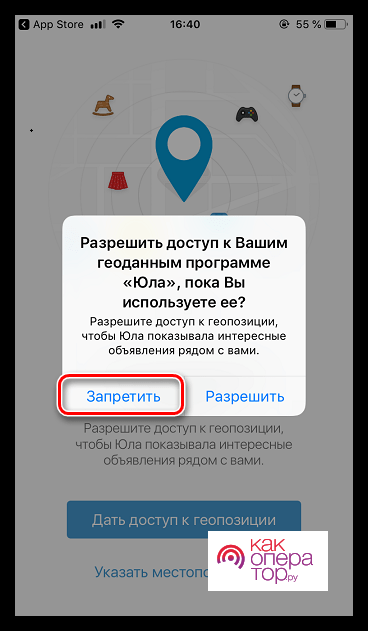
- «Запросить в следующий раз» — если вы выберите данный вариант, то появится новое окно с запросом на использовании информации о вашей локации, в котором вы должны будете выбрать один способ: «При использовании приложения», «Разрешить один раз» или же «Запретить».
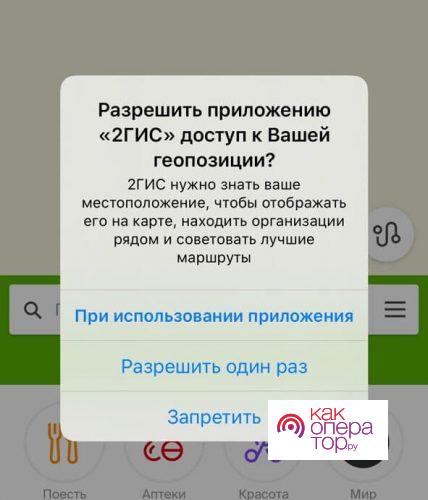
Как найти Айфон с включённой геолокацией
Одним из главных преимуществ сервисов геолокации на айфоне является то, что пользователи могут с легкостью находить утерянные мобильные устройства на операционной системе IOS. Определить местонахождение утерянного девайса позволяет специальная программа под названием «Найти iPhone».
Однако, для использования представленной утилиты потребуется включить сервисы геолокации на айфоне, а также находящаяся в активном состояние программа.
Настроить приложение «Найти iPhone» можно следующим образом:
- Откройте приложение «Настройки» и выберите вкладку «Имя пользователя», затем необходимо перейти в раздел «iCLoud»;
- В открывшемся списке найдите утилиту «Найти iPhone»;
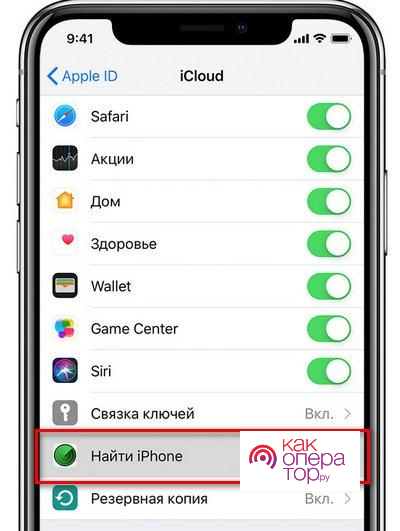
- Нажмите на это приложение и активируйте его в открывшемся окне, переведя ползунок в активное состояние;
- Также необходимо перевести в активное состояние опцию «Последняя геопозиция»;
- Теперь при появлении запроса на вход, вы должны ввести личный идентификатор Apple ID.
После настройки представленного приложения в случае утери мобильного устройства вы все равно сможете отслеживать его местоположение через сайт iCLoud для персонального компьютера. Для этого потребуется сперва авторизоваться в системе, а затем запустить программу «Найти iPhone». На экране девайса появится карта, на которой будет отображаться локация мобильного устройства. При желании вы можете отправить звуковой сигнал с просьбой вернуть телефон его владельцу. Более того, вы также можете дистанционно заблокировать устройство.
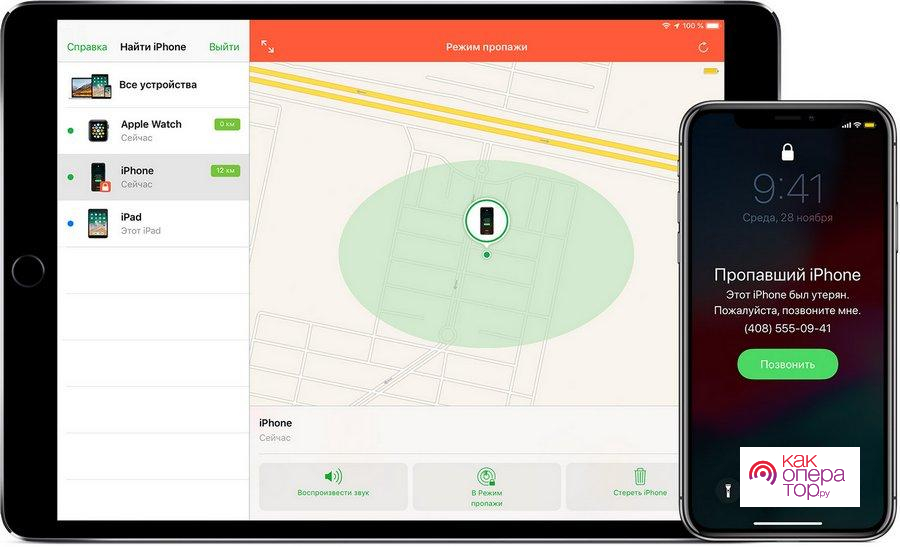
По ссылке можно посмотреть видео о том, как найти Айфон:

Александр
Мастер по ремонту гаджетов
Задать вопрос
Нужна ли геолокация на айфоне всегда?

Нет, она нужна только при использовании приложения.
Как включить определение геолокации на фотографиях в айфоне?

Для этого откройте вкладку «Службы геолокации» и измените уровень доступа для приложения «Камера», установив опцию «При использовании приложения».
Содержание
- Активируем геолокацию на iPhone
- Способ 1: Настройки iPhone
- Способ 2: Приложение
- Вопросы и ответы
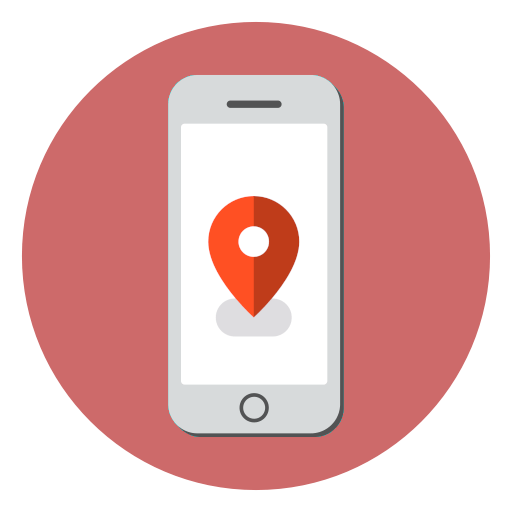
Геолокация — специальная функция iPhone, позволяющая отслеживать месторасположение пользователя. Подобная опция просто необходима, например, для таких инструментов, как карты, социальные сети и т.д. Если телефон не может получить данную информацию, возможно, геопозиция была отключена.
Активируем геолокацию на iPhone
Включить определение месторасположения Айфон можно двумя способами: через настройки телефона и непосредственно с помощью самого приложения, которому для корректной работы требуется наличие данной функции. Рассмотрим оба способа подробнее.
Способ 1: Настройки iPhone
- Откройте настройки телефона и перейдите в раздел «Конфиденциальность».
- Следом выберите «Службы геолокации».
- Активируйте параметр «Службы геолокации». Ниже вы увидите список программ, для которых можно настроить работу данного инструмента. Выберите нужную.
- Как правило, в настройках выбранной программы присутствуют три пункта:
- Никогда. Данный параметр полностью запрещает доступ к геоданным пользователя.
- При использовании программы. Запрос геопозиции будет осуществляться только при работе с приложением.
- Всегда. Приложение будет иметь доступ в фоновом режиме, т. е. и в свернутом состоянии. Такой тип определения местонахождения пользователя считается самым энергозатратным, однако он, порой, необходим для таких инструментов, как навигатор.
- Отметьте необходимый параметр. С этого момента изменение принято, а значит, можно закрыть окно настроек.
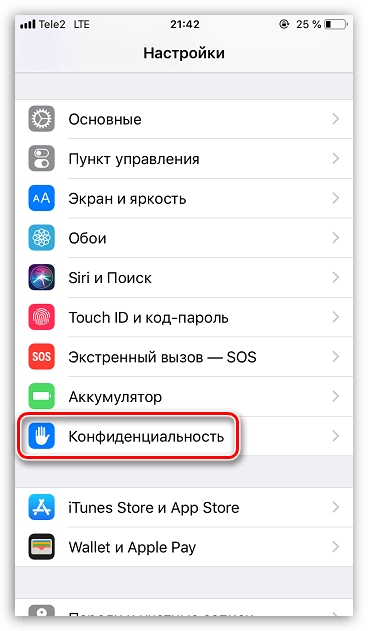
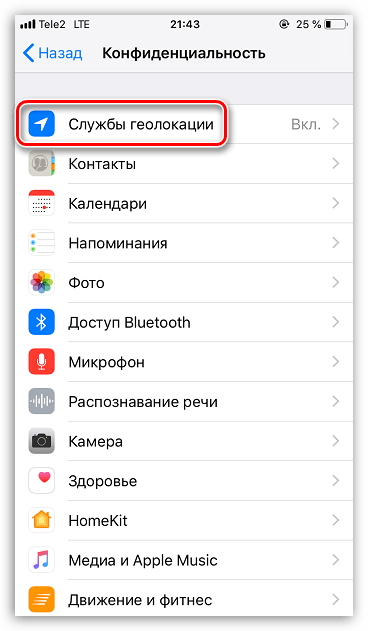
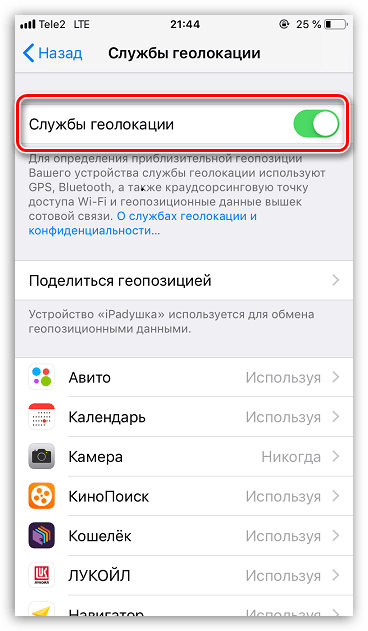
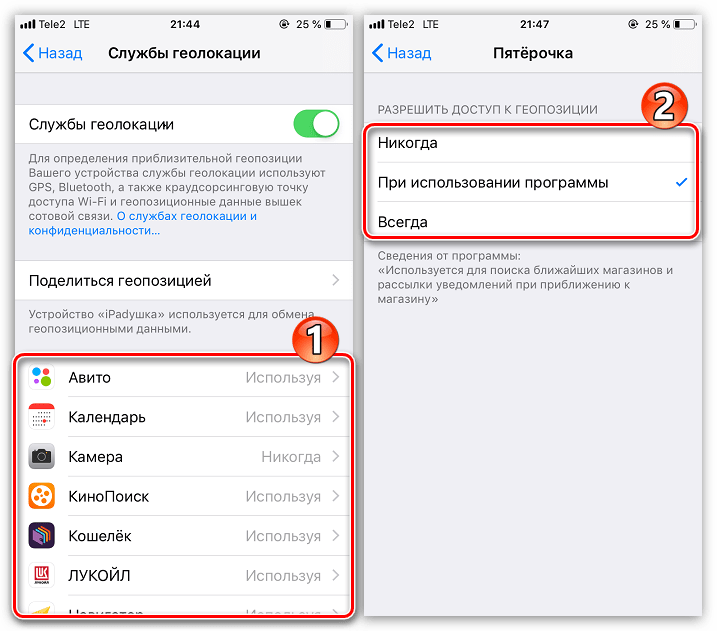
Способ 2: Приложение
После установки из App Store приложения, для корректного функционирования которого требуется определение местонахождения пользователя, как правило, отображается запрос о предоставлении доступа к геопозиции.
- Выполните первый запуск программы.
- При запросе доступа к вашему местонахождению выберите кнопку «Разрешить».
- Если по каким-либо причинам вы откажетесь от предоставления доступа к данной настройке, впоследствии активировать ее можно через параметры телефона (смотрите первый способ).
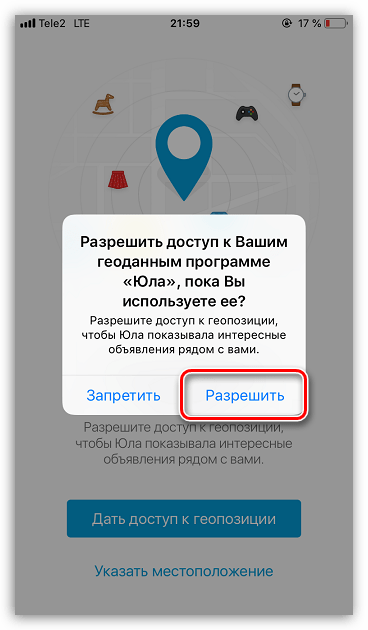
И хотя функция геолокации негативно сказывается на длительности работы iPhone от аккумулятора, без данного инструмента трудно представить работу многих программ. К счастью, вы можете самостоятельно решать, в каких из них она будет функционировать, а в каких — нет.
Еще статьи по данной теме:
